Win7純凈版下怎樣把啟用藍牙的設備添加到計算機里?
在使用win7系統的時候,我們都會將多種不同類型的藍牙設備如移動電話、無線耳機以及無線鍵盤添加到計算機里面,方便我們使用。那想要把啟動藍牙的設備添加到計算機的話要怎么操作呢?下面就以win7旗艦版為例,給大家講講操作步驟吧。
步驟如下:
1、首先打開電腦內置的藍牙模塊功能,然后設置啟用藍牙的設備,使電腦可以找到該設備,首先:打開該設備,使其可被電腦檢測到;
2、在啟用藍牙的設備處于發現模式時,它會廣播無線信號,允許其他設備或電腦檢測到此設備,這有時稱為“匹配模式”,大多數設備在處于可檢測到狀態的時候,它們也處于匹配模式,說明已經準備好與電腦進行匹配了;
3、然后將啟用藍牙的設備添加到計算機,具體步驟如下:
(1)首先單擊打開“設備和打印機”,然后點擊上方的“添加設備”按鈕;
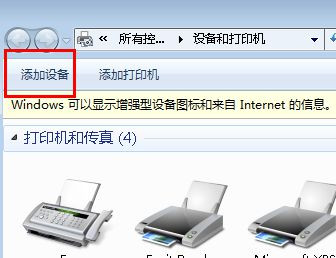
(2)之后然后按照說明鏡像操作,然后單擊要添加到電腦的啟用藍牙的設備,之后單擊下一步按鈕,如果未看到要添加的設備,請確保該設備已打開并且可檢測到。如果剛剛打開該設備的話,則 Windows可能需要幾秒鐘才能檢測到該設備;
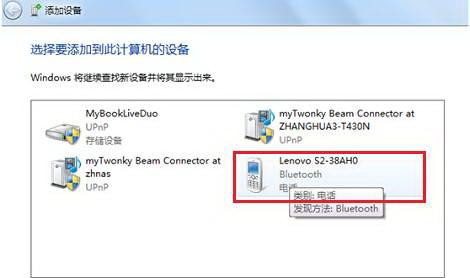
(3)Windows中可能會要求輸入匹配碼(有時稱為PIN或密碼),大多數啟用藍牙的設備需要先與電腦匹配,然后才能彼此交換信息,所以它們必須交換受保護的匹配碼,這意味著只有您授權的無線設備可以與您的電腦連接,這樣就完成了。
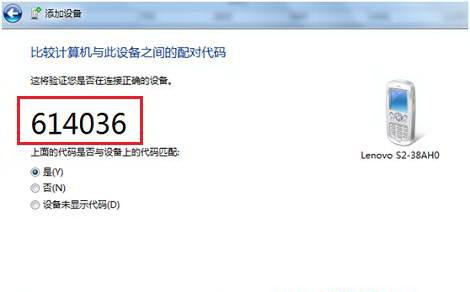
上面跟大家介紹的就是關于Win7純凈版下把啟用藍牙的設備添加到計算機里的方法,通過上面的方法添加之后,藍牙設備就可以跟電腦之間成功的交換數據了。
相關文章:
1. Win7電腦藍屏怎么回事?RtkHDAud.sys文件引起藍屏的解決辦法2. Windows Vista中如何取消任務欄上顯示的語言欄3. Windows Vista將不支持老式DVD光驅4. Windows Vista下Win鍵使用完整攻略5. Win11預覽版怎么升級正式版 Win11預覽版升級正式版教程6. Win10經常有電腦彈窗怎么辦?Win10經常有電腦彈窗的解決方法7. Win11如何添加無線顯示器?Win11添加無線顯示器的方法8. Win11怎么打開多任務窗口?Win11打開多任務窗口方法9. Win7顯示未安裝任何音頻輸出設備的解決方法10. 超詳細的Windows11正式版升級教程!四種方式任選!

 網公網安備
網公網安備